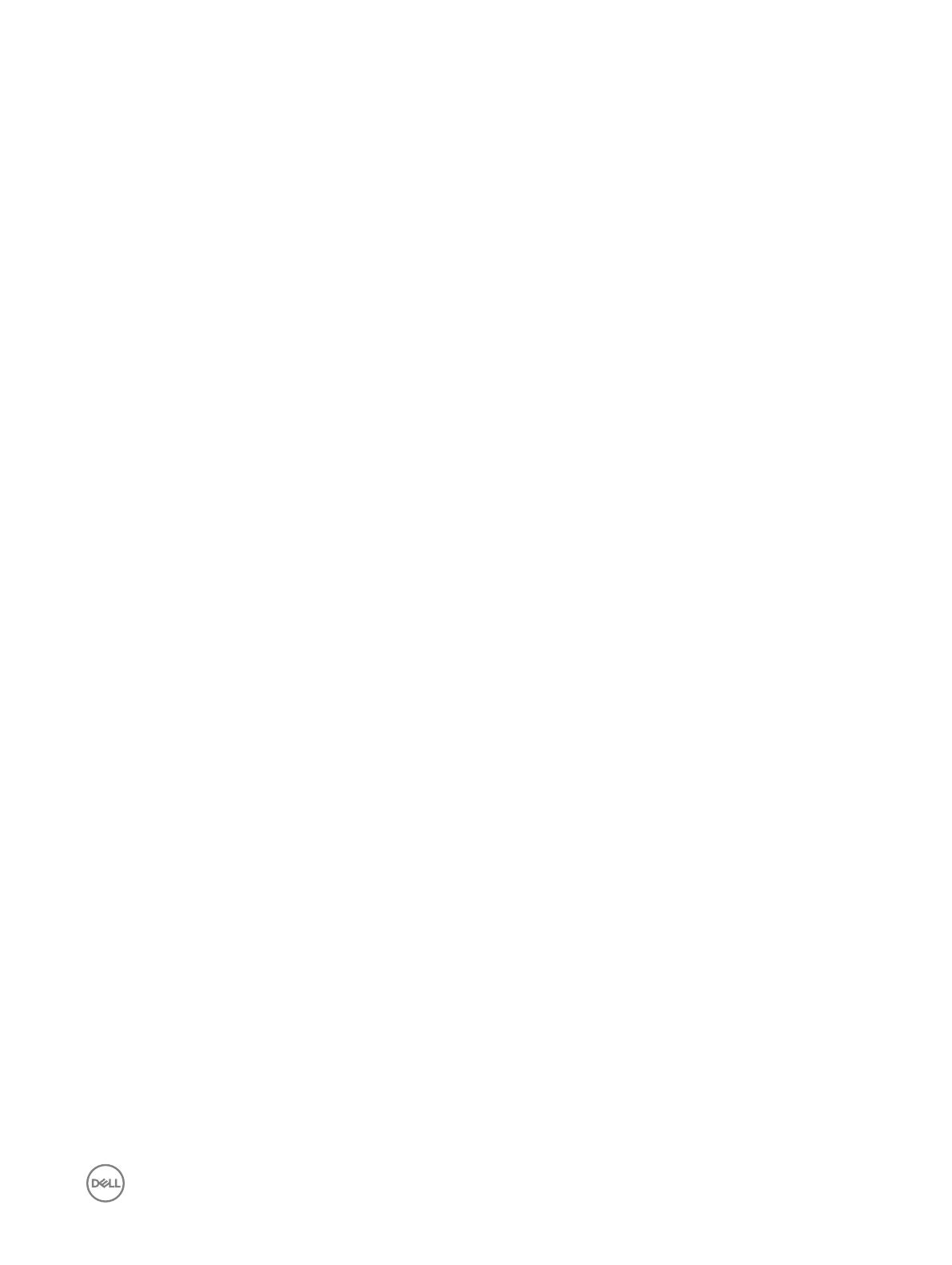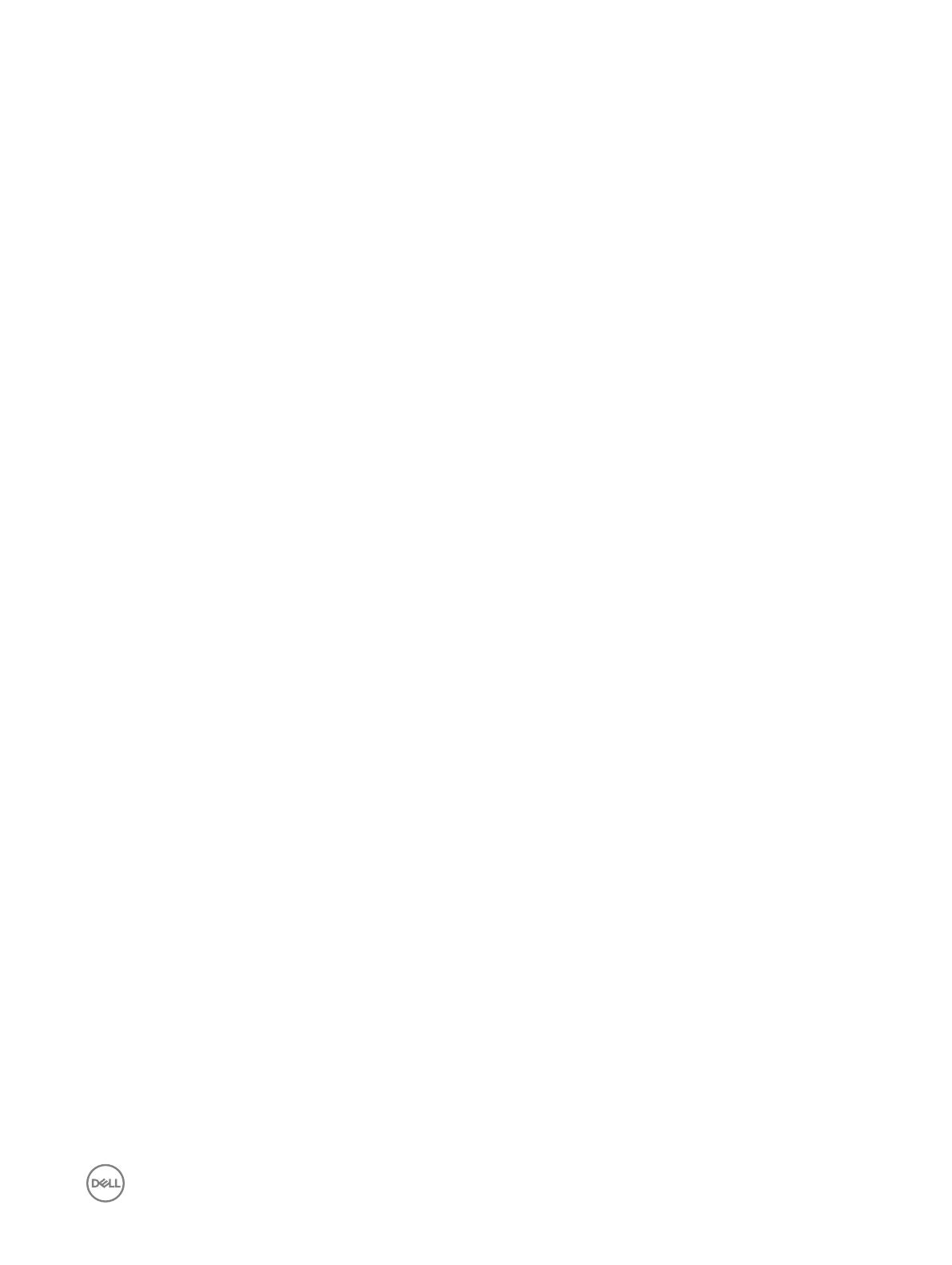
Índice
1 Trabalhar no computador.................................................................................................5
Antes de efectuar qualquer procedimento no interior do computador................................................................................5
Desligar o computador........................................................................................................................................................6
Após efectuar qualquer procedimento no interior do computador......................................................................................6
2 Retirar e instalar componentes....................................................................................... 8
Ferramentas recomendadas............................................................................................................................................... 8
Remover o cartão SD (Secure Digital)................................................................................................................................8
Instalar o cartão SD (Secure Digital)...................................................................................................................................8
Retirar a bateria..................................................................................................................................................................8
Instalação da bateria...........................................................................................................................................................9
Retirar o cartão SIM (Subscriber Identity Module).............................................................................................................9
Instalar o cartão SIM.........................................................................................................................................................10
Remover a tampa da base................................................................................................................................................ 10
Instalar a tampa da base.................................................................................................................................................... 11
Remover o módulo de memória......................................................................................................................................... 11
Instalar o módulo de memória............................................................................................................................................ 11
Remover a borda do teclado..............................................................................................................................................11
Instalar a borda do teclado................................................................................................................................................12
Retirar o teclado............................................................................................................................................................... 12
Instalar o teclado...............................................................................................................................................................14
Retirar a bateria de célula tipo moeda............................................................................................................................... 14
Instalar a bateria de célula tipo moeda.............................................................................................................................. 15
Remover a placa do conector de áudio............................................................................................................................. 15
Instalar a placa do conector de áudio................................................................................................................................15
Como retirar a unidade de disco rígido.............................................................................................................................. 15
Instalar a unidade de disco rígido.......................................................................................................................................16
Retirar os altifalantes........................................................................................................................................................ 16
Instalar os altifalantes........................................................................................................................................................17
Retirar a placa de rede de área local sem fios (WLAN)..................................................................................................... 18
Instalar a placa WLAN.......................................................................................................................................................18
Remover a placa de rede de área alargada sem fios (WWAN).......................................................................................... 19
Instalar a placa WWAN..................................................................................................................................................... 19
Remover a ventoinha do sistema .................................................................................................................................... 20
Instalar a ventoinha do sistema......................................................................................................................................... 21
Retirar o dissipador de calor..............................................................................................................................................21
Instalar o dissipador de calor.............................................................................................................................................22
Retirar o conjunto do ecrã ...............................................................................................................................................22
Instalar o conjunto do ecrã............................................................................................................................................... 24
Remover a placa de sistema.............................................................................................................................................24
Instalar a placa de sistema................................................................................................................................................26
3